PS纯色填充把人物照片制作成发黄旧照片效果
发布时间:2016-12-28 来源:查字典编辑
摘要:填充图层是指向图层中填充纯色、渐变和图案而创建的特殊图层,我们可以为它设置不同的混合模式和不透明度,从而修改其他图像的颜色或者生成各种图像效...
填充图层是指向图层中填充纯色、渐变和图案而创建的特殊图层,我们可以为它设置不同的混合模式和不透明度,从而修改其他图像的颜色或者生成各种图像效果。这篇教程是向查字典教程网的朋友介绍利用PS纯色填充把人物照片制作成发黄旧照片效果,教程调出来的色调很有感觉,难度不是很大,推荐过来,一起来学习吧!

教程如下:
按下快捷键【CTRL+O】,打开一张图片,如下图所示。

执行【滤镜】--【镜头校正】,打开对话框,单击“自定”选项卡,设置“晕影”参数如下图所示。
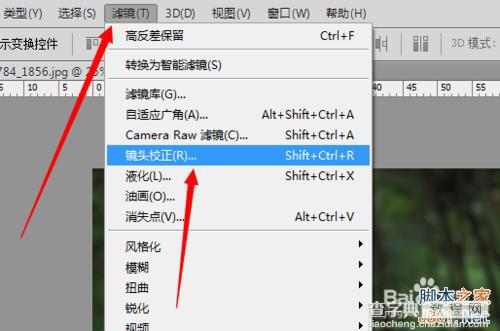

执行“滤镜”--“杂色”--“添加杂色”,如下图所示。
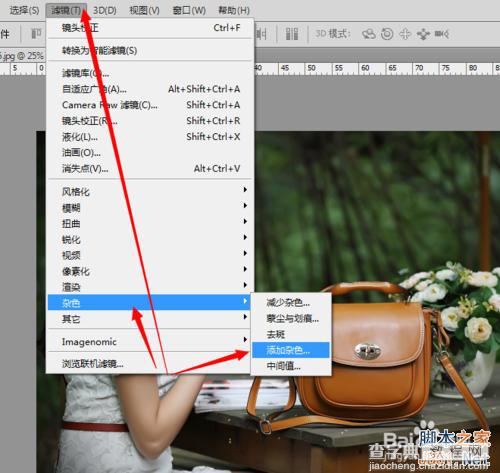
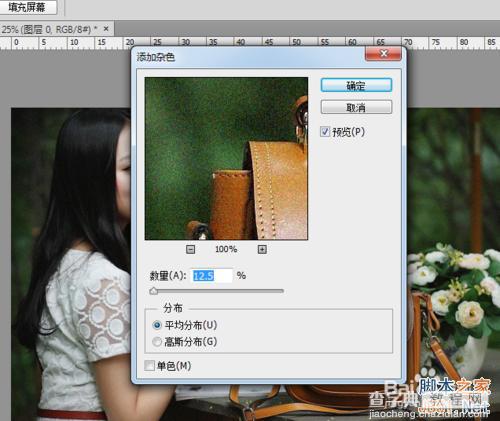
效果如下图所示。

执行“图层--新建填充图层--纯色”,打开“拾色器”设置颜色,把混合模式改为颜色,如下图所示。
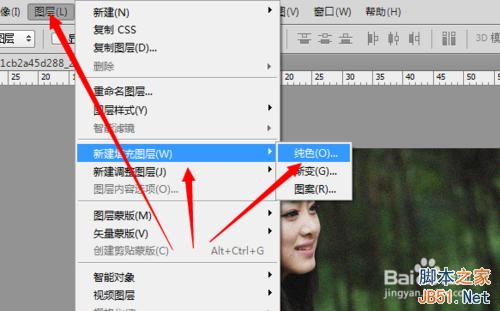
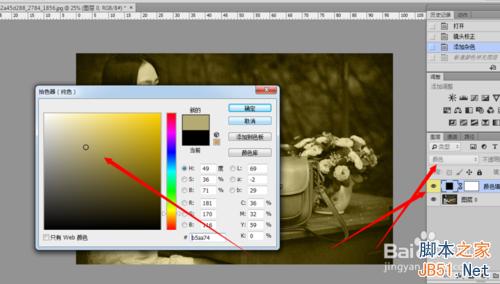
效果如下图所示。

END
最后其实还可以再加一个划痕效果。各位自己可以试试
以上就是PS纯色填充把人物照片制作成发黄旧照片效果教程,希望能帮到大家,谢谢阅读!


